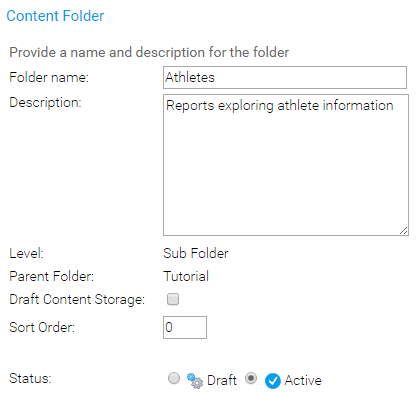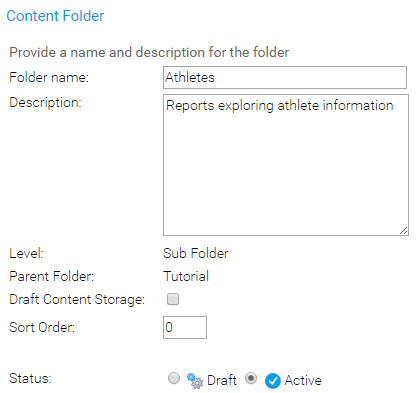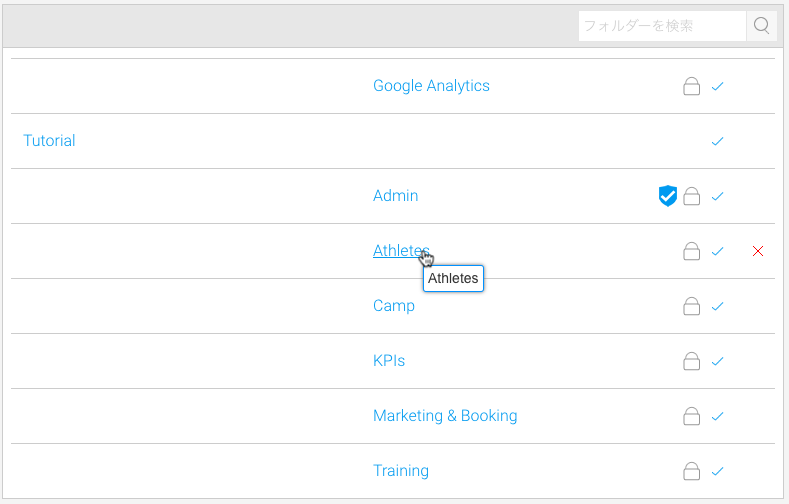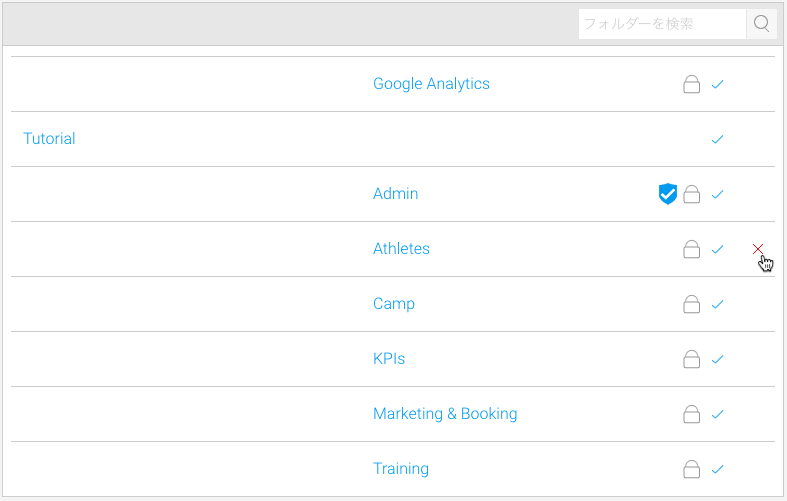Page History
...
| Styleclass | ||
|---|---|---|
| ||
- フォルダーは、サブフォルダーをグループに分割して保管するために使用します。フォルダーに、直接コンテンツを保存することはできません。
- サブフォルダーは、定義済みフォルダーの中に存在し、機能やアクセス権を指定することが可能で、コンテンツを保存するために使用します。
この構造に保存されるコンテンツは、レポート、ダッシュボードタブ、ストーリーボード、データトランスフォーメーションフローです。
| Note |
|---|
コンテンツを保存する前に、フォルダーとサブフォルダー両方の準備が必要です。 |
この構造に保存できるのは、レポート、ダッシュボードタブ、ストーリーボードです。
コンテンツフォルダーは、管理コンソールで管理することができます。
...
| Styleclass | ||
|---|---|---|
| ||
- フォルダー名: こちらで設定した名前が、コンテンツの保存や参照時に表示されます。
- 説明: ユーザーに使用目的が分かりやすいように、フォルダーの説明を入力します。
- レベル: 「フォルダー」を選択したままにします。フォルダーレベルは、サブフォルダーを定義する前に作成しなくてはいけません。
- 並び順: フォルダーをアルファベット順で並べかえたくない場合は、並び順を設定します。デフォルトでは、0が入力されています。
- ステータス: フォルダーの設定が完了したら、ステータスを「有効」に設定します。ステータスが「ドラフト(編集中)」の場合は、管理者のみフォルダーの参照、編集をすることができ、コンテンツ保存に使用することはできません。
「保存」ボタンをクリックし、設定を完了します。」ボタンをクリックし、設定を完了します。次に、サブフォルダーの作成が必要です。
サブフォルダーの作成
| Styleclass | ||
|---|---|---|
| ||
- フォルダー名: こちらで設定した名前が、コンテンツの保存や参照時に表示されます。
- 説明: ユーザーに使用目的が分かりやすいように、フォルダーの説明を入力します。
- レベル:「サブフォルダー」を選択することで、フォルダー設定とは異なる設定項目が表示されます。
- 親フォルダー: このサブフォルダーを保存する「親フォルダー」を選択します。
- ドラフト(編集中)コンテンツ保存用: システムでは、ドラフト(編集中)フォルダーをひとつ設定することができ。コンテンツ作成者がコンテンツを保存するサブフォルダーを選択するまで、すべてのドラフト(編集中)コンテンツが保存されることになります。すべてのドラフト(編集中)コンテンツを、一箇所にまとめることができるため、システムを整理しやすくなります。
注意: こちらの設定を有効にすると、有効化されていないすべてのコンテンツは、自動的にこのサブフォルダーへ保存されます。ドラフト(編集中)コンテンツ保存フォルダーは、ひとつだけ設定することができます。 - 並び順: フォルダーをアルファベット順で並べかえたくない場合は、並び順を設定します。デフォルトでは、0が入力されています。
- ステータス: サブフォルダーの設定が完了したら、ステータスを「有効」に設定します。ステータスが「ドラフト(編集中)」の場合は、管理者のみフォルダーの参照、編集をすることができ、コンテンツの保存に使用することはできません。
...
| Styleclass | ||
|---|---|---|
| ||
フォルダー、サブフォルダーの削除
| Styleclass | ||
|---|---|---|
| ||
「×」ボタンをクリックすると、ユーザーの削除を確認するページが表示されます。対象のフォルダーにコンテンツが含まれている場合は、コンテンツを他のフォルダーに移動するか、フォルダーを削除する前に、これを削除しなくてはいけません。
...